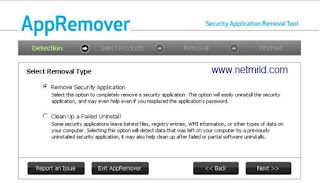Apakah PC Windows Anda crash tanpa alasan yang jelas? Apakah PC Anda sering mengalami layar biru Blue Screen of Death? Jika jawabannya adalah “ya”, Anda mungkin mengalami masalah
kerusakan memori PC. Memori atau RAM yang rusak adalah salah satu penyebab Blue Screen of Death. Dalam panduan singkat ini saya akan membahas gejala umum dari memori yang rusak serta mereview sejumlah program perangkat lunak free pengujian memori yang dapat membantu Anda mendiagnosa masalah Anda.
Mengapa Memory Komputer Rusak ??
Mengingat memori yang bisa terdiri dari beberapa chip memori Silikon (disebut DRAM) disolder sebuah papan sirkuit kecil, memori komputer sebenarnya harus jauh lebih tahan terhadap kegagalan dari komponen-komponen komputer yang lain. Karena barang ini, diproduksi dan didistribusikan dalam volume yang lebih banyak daripada bagian komputer lainnya sehingga semacam evens out.
Chip memori DRAM biasanya diuji oleh produsen mereka sebelum mereka dikirim, dan memeriksa komponen yang cacat sebelum dijual. Memori komputer juga rentan terhadap berbagai situasi yang dapat mengubah pekerjaan Anda entah memori DDR, SDRAM atau yang lain. Shock elektrostatik dari penanganan yang tidak tepat dapat merusak memori. Cobalah untuk menghindari memegang secara langsung bagian-bagian peka dari memori ketika Anda menginstal modul memori 1GB DDR dll! Demikian pula, pasokan listrik yang tidak stabil juga dapat merusak memori komputer Anda, walaupun kadang-kadang secara bertahap. Hal yang sama beresiko adalah menaikkan tegangan memori terlalu tinggi jika Anda overclocking.
Jika komputer Anda terlalu berdebu, atau terletak di lingkungan yang lembab kontak antara modul memori dan slot memori dapat terganggu atau terkorosi. Panas, baik dari komponen lain atau RAM itu sendiri juga dapat menyebabkan kerusakan bertahap. Jelas, penanganan ceroboh juga dapat merusak memori komputer dengan menyebabkan kerusakan fisik pada papan sirkuit atau kontak. Ini adalah salah satu alasan mengapa kita menganjurkan menggunakan memori yang mempunyai penyebar panas memori atau pendingin.
Faktor lain yang perlu dipertimbangkan adalah kemungkinan cacat pada slot memori motherboard komputer Anda. Ini dapat rusak oleh cara yang sama seperti yang tercantum di atas, dan dapat menyebabkan kebingungan, karena setiap modul memori terpasang ke slot yang rusak akan tampak cacat meskipun sebenarnya tidak rusak. Untungnya, karena memori komputer modern dihasilkan seragam dan memiliki poin kegagalan relatif sedikit dibandingkan dengan bagian-bagian komputer lainnya, produsen dapat memberikan dukungan garansi yang layak.
Sebagian nama merek memori seperti Corsair, Crucial, Visipro atau Kingston garansi seumur hidup, sedangkan yang dibeli dari reseller biasanya memiliki garansi lebih singkat dari produk yang saya sebutkan diatas.
Tanda-tanda memori Komputer Rusak
Indikator memori yang rusak sangat banyak, tetapi mari kita mulai dengan beberapa yang umum:
- Blue Screen of Death selama proses instalasi Windows XP. Ini adalah salah satu tanda paling pasti bahwa salah satu kecurigaan merujuk pada memori yang rusak.
- Random crash atau Blue Screen of Death dengan pesan berbeda/acak selama menjalankan XP.
- Gangguan memori intensif selama operasi tertentu misalnya ketika memainkan 3D game, benchmark, kompilasi, Photoshop, dll
- Distorsi grafis pada layar, walaupun hal ini juga dapat terkait dengan kartu video.
- Kegagalan ketika boot. Hal ini dapat disertai dengan berbunyi ‘bip’ panjang berulang-ulang, yang merupakan kode bip BIOS untuk masalah memori. Dalam hal ini, Anda tidak dapat menguji memori dengan perangkat lunak diagnostik, sehingga satu-satunya pilihan Anda adalah pengujian dengan pengganti, baik di rumah atau di dealer komputer Anda.